Planner komponento naudojimas cikle
Jei jūs ir jūsų komanda naudoja ciklo taikomąją programą projekto informacijai rinkti, galite įtraukti planus, kuriuos sukūrėte Planner". Kai kuriate Planner komponentą ciklo programėlėje, visi gali likti sinchronizuojami, dirbti bendrinamoje erdvėje, kurioje taip pat gali būti sąrašų, lentelių, pastabų ir kt.
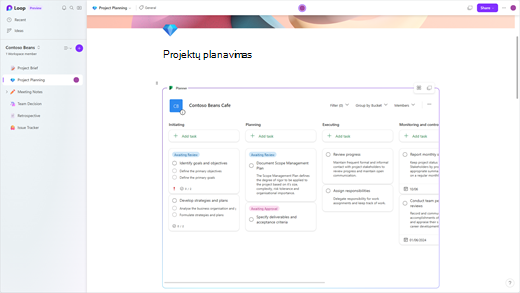
Naujinimai bus sinchronizuojamas, kad ir ką atnaujintumėte naudodami Planner, ar Planner komponentą ciklo programėlėje, matysite tą patį turinį. Arba, jei dirbate naudodami Planner komponentą, komandos narys gali dirbti su Planner ir matyti vienas kito naujinimus.
Pastaba: Komponentas Planner pasiekiamas tik jei turite Planner (kurį galima naudoti verslo ir švietimo įstaigų paskyrose, bet ne asmeninėse paskyrose).
Planner komponento Create ir valdymas
Galite sukurtiPlanner komponentą, suteikti kam nors prieigą prie jo, pervardyti ir panaikinti.
Planner komponento Create
-
Pasirinkite planą (jei jo dar neturite, turėsite sukurti planą "Planner").
-
Nukopijuokite URL iš naršyklės adreso juostos arba pasirinkite Daugiau (), tada pasirinkite Kopijuoti saitą į planą.
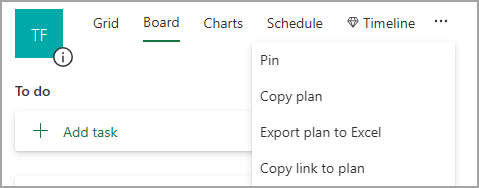
-
Atidarykite ciklo programą, pasirinkite puslapį, tada pasirinkite CTRL + V (arba Command + V, jei naudojate "Mac®"), kad įklijuotumėte saitą į planą.
Tada galite suteikti žmonėms prieigą prie komponento, kad jie galėtų jį matyti ir redaguoti.
Prieigos prie komponento suteikimas
Tik žmonės, kuriems suteikta prieiga prie plano, galės peržiūrėti ir redaguoti planą naudodami Planner komponentą. Galite suteikti žmonėms prieigą prie plano, jei turite teisę tai daryti (jums reikės būti to plano "Microsoft 365" grupės savininku).
-
Atidarykite ciklo programėlę ir pasirinkite Planner komponentą su planu, kurį norite naudoti.
-
Pasirinkite sąrašą Nariai .
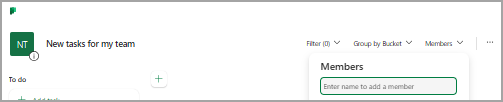
-
Įveskite asmens, kurį norite įtraukti, vardą.
Pastaba: Kiekvienas asmuo mato savo plano rodinį. Visi, turintys prieigą prie plano, matys jūsų atliekamus užduočių redagavimus, tačiau komponente matysite tik filtrus, grupavimo pasirinkimus ir dialogus.
Plano pervardijimas ciklo programėlėje
-
Atidarykite ciklo programėlę ir pasirinkite puslapį.
-
Ciklo programėlėje pasirinkite Planner komponentą.
-
Pasirinkite komponento pavadinimą.
-
Rodomoje srityje įveskite naują pavadinimą, tada pasirinkite X , kad uždarytumėte sritį.
Komponento naikinimas
-
Pasirinkite puslapį darbo srityje.
-
Pasirinkite mygtuką

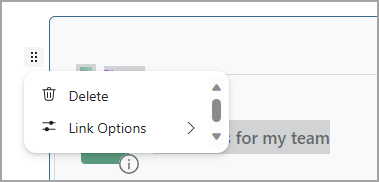
Pastaba: Panaikinus komponentą, planas nepanaikinamas. Norėdami panaikinti planą, žr. Užduoties arba plano naikinimas.
Plano valdymas programoje "Planner"
Norėdami redaguoti ar naikinti planą arba eksportuoti duomenis, turėsite dirbti Planner. Galite sužinoti daugiau apie Planner naudojimą (užduočių valdymą, pranešimų konfigūravimą, eigos sekimą ir kt.).
Pastaba: Peržiūrint Planner komponentą galima naudoti tik lentos rodinį.
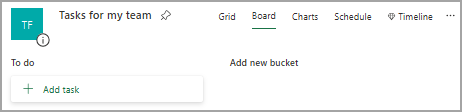
-
Dirbant Planner komponentu ciklo programėlėje, galima lengvai atidaryti planą naudojant Planner – tiesiog pasirinkite saitą Planner komponento viršuje.
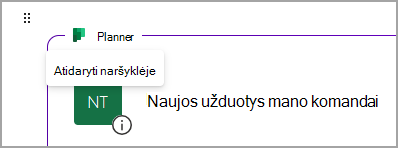
-
Norėdami redaguoti planą, atlikite keitimus Planner arba Planner komponente. Pakeitimai bus rodomi abiejose vietose.
-
Galite naudoti Planner norėdami panaikinti užduotį arba planą.
-
Jei norite, kad duomenys būtų eksportuojami iš Planner, kreipkitės į administratorių. Žr. Office 365 duomenų subjektų užklausas pagal BDAR ir CCPA - "Microsoft" BDAR | "Microsoft Learn" – daugiau informacijos.
Trikčių diagnostika
Planner komponentas neįkels plano
Jei nukopijuosite Planner saitą, bet planas nebus įkeltas, patikrinkite, ar:
-
Naudojate ciklo programėlę (Planner komponentas pasiekiamas tik ciklo programėlėje).
-
Esate prisijungę naudodami verslo arba švietimo įstaigos paskyrą, kuri naudoja Planner (Planner negalima naudoti su asmeninėmis paskyromis).
-
Administratorius įgalino Planner komponentą jums arba jūsų organizacijai. Jei administratorius sako, kad ji neįgalinta, negalėsite naudoti komponento, kol jis nebus įgalintas.
Jei planas vis tiek nebus įkeltas, pabandykite išvalyti slapukus naršyklėje, kurią naudojate ciklinei programai, tada atnaujinti puslapį.
Negaliu pasiekti plano
Jei negalite pasiekti plano, paprašykite plano savininko jus įtraukti į planą. Tik plano nariai gali peržiūrėti ir redaguoti planą.










